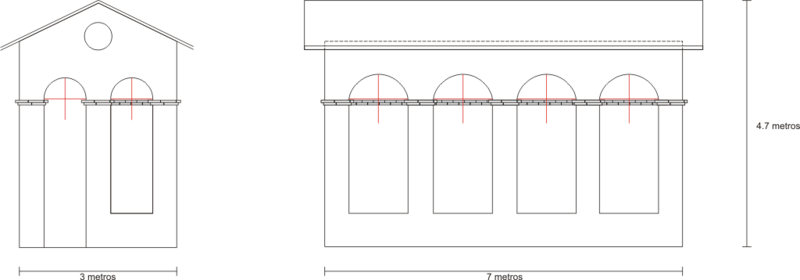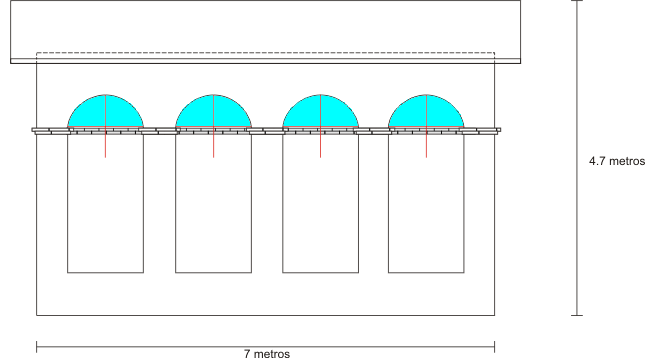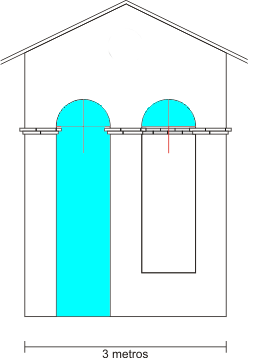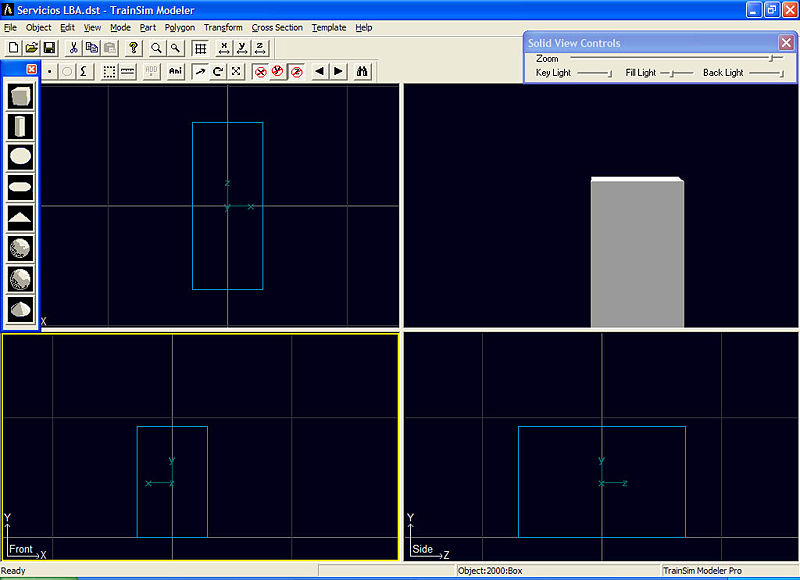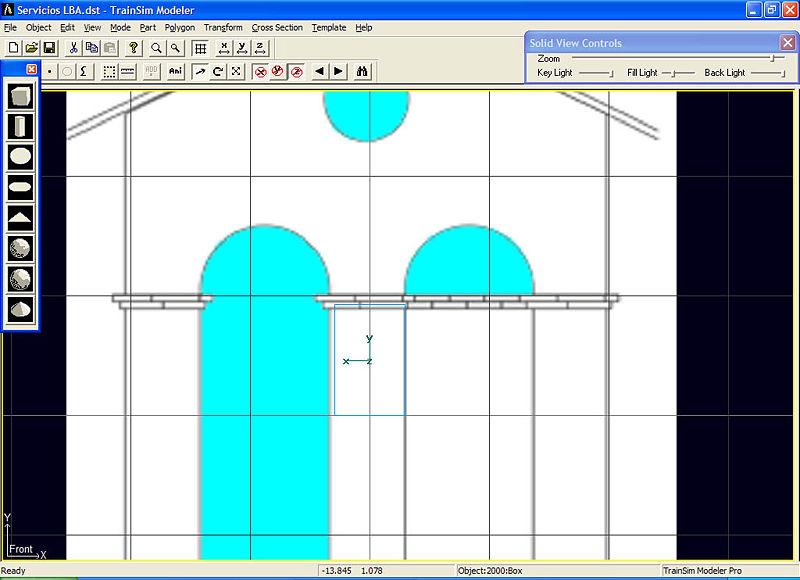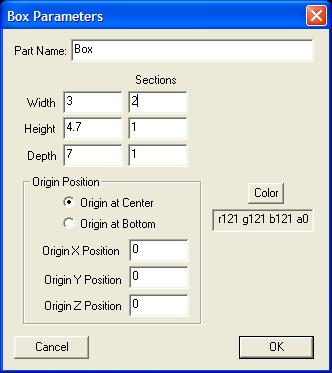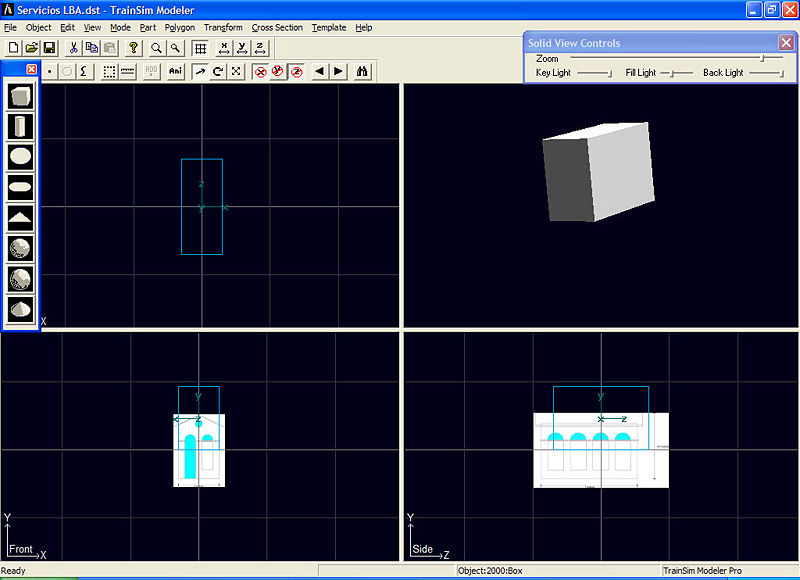MSTS:ConstrucciĂłn de objetos
De TrenSimpedia
ConstrucciĂłn de objetos para una ruta
Contenido |
IntroducciĂłn
En este artĂculo vamos a construir el edificio de los retretes tĂpicos del LBA.
Responde a la arquitectura general de la lĂnea, con un edificio de 3 metros de ancho por 7 de lado, separado unos metros del edificio de la estaciĂłn, situado indiferentemente a la izquierda o la derecha del mismo.
Concretamente, vamos a realizar el correspondiente a JaravĂa, pero con pequeñas modificaciones podremos realizar el del resto de estaciones.
Trataremos de separar por etapas la realizaciĂłn del mismo para hacer mĂĄs ameno su seguimiento.
El edificio a construir es Edificio JaravĂa vista general
El croquis del edificio de los servicios es el siguiente:
Nuestro propĂłsito es poder realizar el edificio que deseemos, por lo que el artĂculo estĂĄ mĂĄs enfocado al modelado y texturado que al de la elaboraciĂłn de las texturas, que aunque se elaborarĂĄn, no se explicarĂĄn detalladamente.
Requisitos previos al modelado
- DocumentaciĂłn sobre el objeto, medidas lo mĂĄs aproximadas posibles, fotos, planos, croquis... cuantos mĂĄs mejor.
- Programa para modelar: En este caso Train Sim Modeler (TSM).
- Programa para editar las imĂĄgenes: Por ejemplo, Photoshop o GIMP, pero puede valer cualquier editor avanzado de imĂĄgenes. Los usuarios de Windows Vista disponen de Paint.Net
ColocaciĂłn de los planos
Una vez descargados los planos, o bien creados por nosotros mismos a partir del croquis, procedemos a cargarlos en TSM. Para ello, debemos editarlos y convertirlos a bmp, renombrĂĄndolos como planfr.bmp y planlat.bmp respectivamente.
Planos
Lateral
Frontal
Con TSM abierto, creamos un cubo de medidas Width=3; Height=4,7 y Depth=7. Nos servirĂĄ como guĂa. Seleccionamos las herramientas de movimiento y limitando Ă©ste al eje Y (Pulsamos X y Z) movemos el cubo hasta quedar enrasado con el suelo:
Pinchamos con el botĂłn derecho sobre el recuadro correspondiente a la vista Front y seleccionamos Expanded View. Seguidamente nos dirigimos a
View > Backdrop > Load
Buscamos la localizaciĂłn del plano (es recomendable guardarlo en el mismo lugar que el proyecto), en este caso planfr.bmp y pulsamos en abrir. Debemos tener algo similar a esto.
Vamos ahora a
View > Backdrop > Scale
Hacemos clic primeramente en un lado del edificio, luego en el otro e introducimos en el campo Distance=3. Pulsamos Apply y vemos su aspecto. La cifra Backdrop Image Pixels debe ser similar a la de la imagen.
Repetimos el proceso con el lateral (planlat.bmp) pero en la vista Side en lugar de 3 metros le damos 7 metros al campo Distance.
Nuestra pantalla se debe parecer a:
Fuente
ConstrucciĂłn de objetos para una ruta por Francisco MartĂn